win11系统一联网就蓝屏的两种解决方法 win11系统一联网就蓝屏是什么原因
更新时间:2023-12-07 11:37:12作者:xiaoliu
win11系统一联网就蓝屏的现象让许多用户陷入了困惑和困扰之中,这种情况的出现,常常让人产生疑问:为什么一联网就会导致蓝屏呢?造成这一问题的原因可能有很多,其中包括硬件驱动不兼容、系统文件损坏、网络设置错误等。针对这一问题,有两种解决方法备受关注,下面将详细介绍。无论是哪种方法,都旨在帮助用户迅速解决win11系统一联网蓝屏的困扰,确保系统的正常运行。
方法一:
1、首先,右键开始菜单,打开“设备管理器”
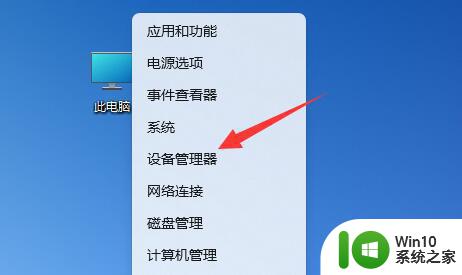
2、打开后,找到网卡设备,右键“卸载设备”
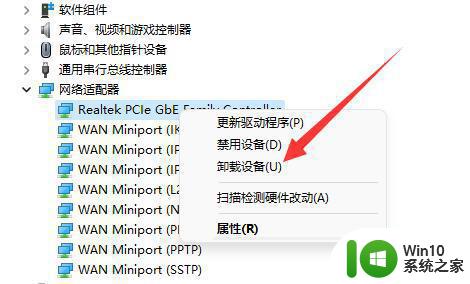
3、卸载完成后,再重新“扫描检测硬件改动”。扫描完成后重启电脑即可解决。
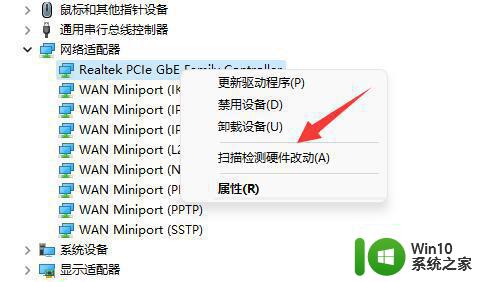
方法二:
1、如果确认不是驱动问题,那可能是中了病毒,导致联网功能损坏。
2、这时候可以尝试下载一个安全软件,然后使用其中的杀毒功能来解决。
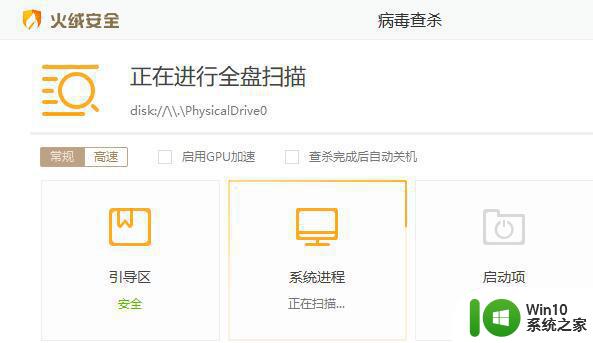
以上是解决win11系统一联网就蓝屏问题的两种方法的全部内容,如果有不清楚的地方,可以按照小编的方法进行操作,希望对大家有所帮助。
win11系统一联网就蓝屏的两种解决方法 win11系统一联网就蓝屏是什么原因相关教程
- win11鼠标右键一点就闪屏的原因和解决方法 如何解决win11一点鼠标右键就出现闪屏的问题
- Win11系统默认网关为0000的两种解决方法 Win11系统默认网关为0000是什么问题
- win11电脑结束了一个进程就蓝屏了如何处理 win11结束进程就蓝屏怎么回事
- win11系统D盘出现感叹号两种解决方法 win11系统D盘感叹号原因是什么
- win11蓝屏重启解决方法 win11蓝屏笑脸提示重启原因怎么办
- win11系统桌面一闪一闪一闪的解决办法 win11系统桌面闪烁频繁的原因和解决方法
- win11蓝屏后开机进不去重置系统的步骤 win11蓝屏无法重置系统的解决方法
- win11一按右键就闪屏如何修复 win11右键闪屏问题解决方法
- Win11系统蓝屏显示你的电脑遇到问题需要重新启动如何解决 Win11系统蓝屏显示如何定位和解决问题
- Win11开机出现蓝屏srttrail.txt的解决方法 Win11开机出现蓝屏srttrail.txt什么原因
- win11一开游戏就绿屏如何解决 win11游戏启动绿屏怎么处理
- 电脑更新win11系统屏幕变很暗的两种解决方法 电脑更新win11系统屏幕变很暗怎么回事
- win11系统启动explorer.exe无响应怎么解决 Win11系统启动时explorer.exe停止工作如何处理
- win11显卡控制面板不见了如何找回 win11显卡控制面板丢失怎么办
- win11安卓子系统更新到1.8.32836.0版本 可以调用gpu独立显卡 Win11安卓子系统1.8.32836.0版本GPU独立显卡支持
- Win11电脑中服务器时间与本地时间不一致如何处理 Win11电脑服务器时间与本地时间不同怎么办
win11系统教程推荐
- 1 win11安卓子系统更新到1.8.32836.0版本 可以调用gpu独立显卡 Win11安卓子系统1.8.32836.0版本GPU独立显卡支持
- 2 Win11电脑中服务器时间与本地时间不一致如何处理 Win11电脑服务器时间与本地时间不同怎么办
- 3 win11系统禁用笔记本自带键盘的有效方法 如何在win11系统下禁用笔记本自带键盘
- 4 升级Win11 22000.588时提示“不满足系统要求”如何解决 Win11 22000.588系统要求不满足怎么办
- 5 预览体验计划win11更新不了如何解决 Win11更新失败怎么办
- 6 Win11系统蓝屏显示你的电脑遇到问题需要重新启动如何解决 Win11系统蓝屏显示如何定位和解决问题
- 7 win11自动修复提示无法修复你的电脑srttrail.txt如何解决 Win11自动修复提示srttrail.txt无法修复解决方法
- 8 开启tpm还是显示不支持win11系统如何解决 如何在不支持Win11系统的设备上开启TPM功能
- 9 华硕笔记本升级win11错误代码0xC1900101或0x80070002的解决方法 华硕笔记本win11升级失败解决方法
- 10 win11玩游戏老是弹出输入法解决方法 Win11玩游戏输入法弹出怎么办
win11系统推荐
- 1 win11系统下载纯净版iso镜像文件
- 2 windows11正式版安装包下载地址v2023.10
- 3 windows11中文版下载地址v2023.08
- 4 win11预览版2023.08中文iso镜像下载v2023.08
- 5 windows11 2023.07 beta版iso镜像下载v2023.07
- 6 windows11 2023.06正式版iso镜像下载v2023.06
- 7 win11安卓子系统Windows Subsystem For Android离线下载
- 8 游戏专用Ghost win11 64位智能装机版
- 9 中关村win11 64位中文版镜像
- 10 戴尔笔记本专用win11 64位 最新官方版